ApsaraMQ for RocketMQでは、トピックはメッセージの分類に使用される第1レベルの識別子です。 ApsaraMQ for RocketMQは、publish-subscribe (pub/sub) モデルをサポートしています。 このモデルでは、メッセージの発行とサブスクリプションはトピックに基づいて実装されます。 プロデューサーはトピックにメッセージを送信し、消費者はトピックを購読してメッセージを消費します。 このトピックでは、ApsaraMQ for RocketMQコンソールでインスタンスを作成および削除する方法について説明します。 このトピックでは、トピックに関する情報を更新し、コンソールでトピックの詳細を表示する方法についても説明します。
使用上の注意
インスタンス間でトピックを使用することはできません。 たとえば、インスタンスAで作成されたトピックAは、インスタンスBでは使用できません。
トピックのメッセージタイプは、トピックが送受信するメッセージのタイプと一致している必要があります。 たとえば、通常のメッセージを送受信するトピックを作成する場合、トピックを作成するときに、トピックのメッセージタイプとして通常のメッセージを指定する必要があります。 そうしないと、エンドポイントの変更やインスタンスの移行中にスケジュールされたメッセージが失われるなど、O&Mの問題が発生する可能性があります。
課金ルール
トピックを使用するかどうかに関係なく、ApsaraMQ for RocketMQで作成されたトピックごとにトピック占有料金が請求されます。 必要がなくなったトピックをできるだけ早く削除することをお勧めします。 詳細については、「メッセージング機能の課金」および「課金」をご参照ください。
トピックの命名規則
トピック名は3 ~ 64文字で、英数字、ハイフン (-) 、およびアンダースコア (_) のみを使用できます。
トピックが属するインスタンスに名前空間が含まれる場合、トピック名はインスタンス内で一意である必要があります。 名前は、インスタンス内の既存のトピック名またはグループIDと同じにすることはできません。 異なるインスタンスのトピック名とグループIDは同じにすることができます。 たとえば、インスタンスaのトピック名は、インスタンスBのトピック名またはグループIDと同じにすることができます。
トピックが属するインスタンスに名前空間が含まれていない場合、トピック名はインスタンスとリージョン間でグローバルに一意である必要があります。 名前は、Alibaba CloudアカウントのApsaraMQ for RocketMQの既存のトピック名またはグループIDと同じにすることはできません。
ApsaraMQ for RocketMQコンソールの インスタンスの詳細 ページの 基本情報 セクションで、インスタンスに名前空間が含まれているかどうかを確認できます。
Topic の作成
ApsaraMQ for RocketMQコンソールにログインします。 左側のナビゲーションウィンドウで、インスタンス数 をクリックします。
上部のナビゲーションバーで、中国 (杭州) などのリージョンを選択します。 [インスタンス] ページで、管理するインスタンスの名前をクリックします。
左側のナビゲーションウィンドウで、トピック をクリックします。 表示されるページの左上隅で、トピックの作成 をクリックします。
トピックの作成パネルで、名前、説明、およびメッセージタイプパラメーターを設定し、OKをクリックします。
重要トピックを使用して、特定のタイプのメッセージのみを送受信できます。 たとえば、トピックの作成時に [Message Type] パラメーターを [Normal Message] に設定した場合、このトピックを使用して通常のメッセージのみを送受信できます。 詳細については、「メッセージタイプ」をご参照ください。
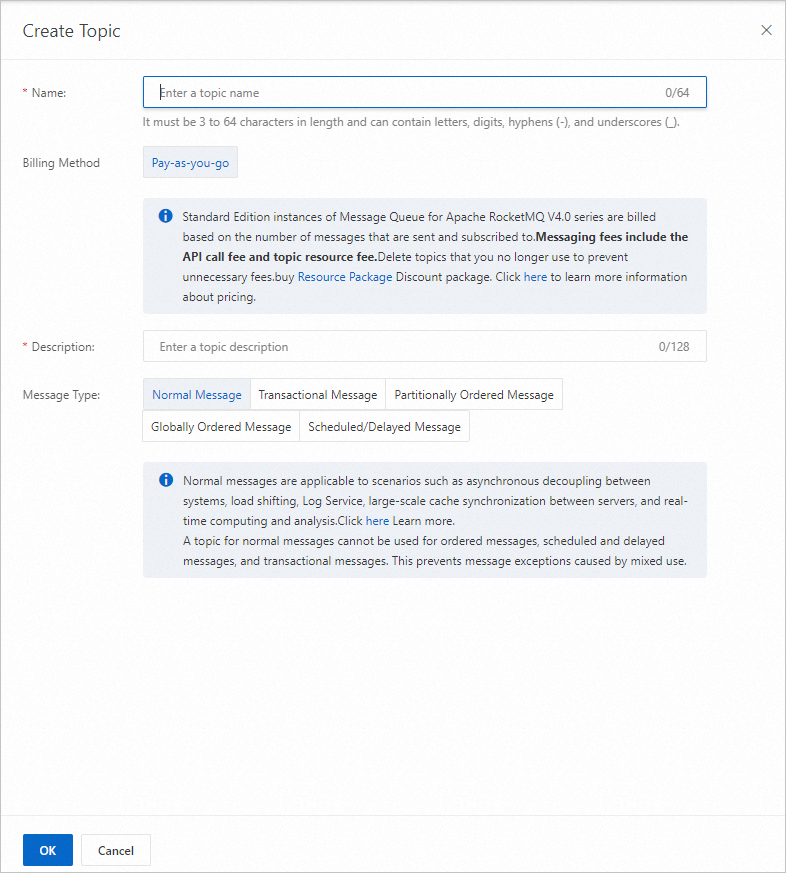
topic の削除
トピックを削除すると、プロデューサはトピックにメッセージを送信できず、コンシューマはトピックからメッセージを消費できません。 トピック内のメタデータとメッセージも削除され、復元できません。 トピックを削除するときは注意してください。
インスタンス数 ページで、管理するインスタンスの名前をクリックします。 表示されるページの左側のナビゲーションウィンドウで、トピック をクリックします。
トピックリストで、管理するトピックを見つけ、操作列の詳細をクリックし、ドロップダウンリストから削除を選択します。
表示されるメッセージで、[OK] をクリックします。
トピックに関する情報を更新する
インスタンス数 ページで、管理するインスタンスの名前をクリックします。 表示されるページの左側のナビゲーションウィンドウで、トピック をクリックします。
トピックリストで、管理するトピックを見つけて、操作 列の 詳細 をクリックします。 トピックの詳細 ページが表示されます。
基本情報 セクションで、トピックの記述 フィールドの横にある 編集 をクリックし、フィールドに新しいトピックの説明を入力してから、確定 をクリックします。
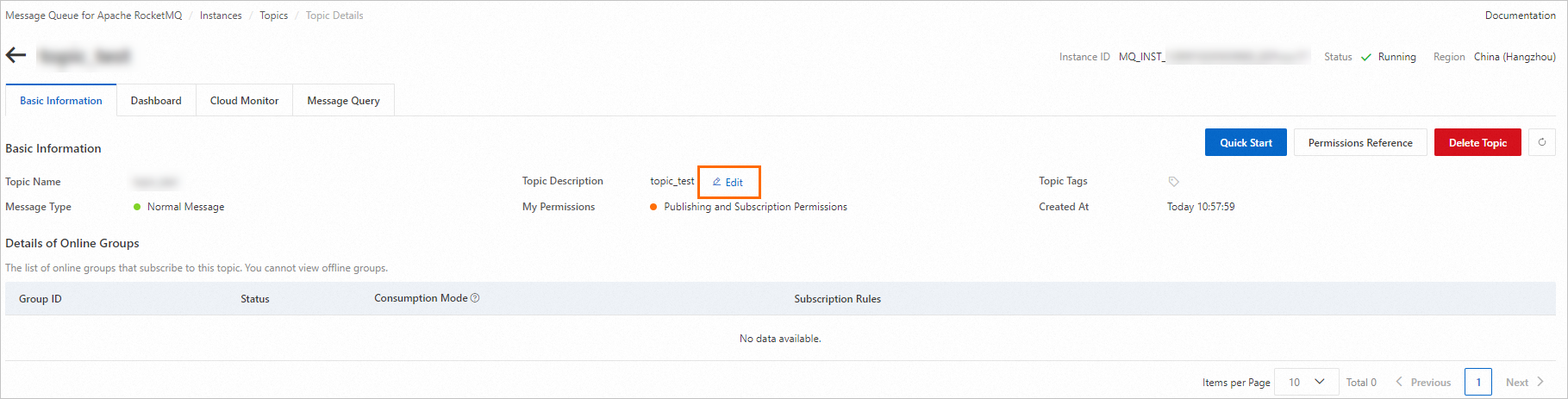
トピックの詳細を表示する
インスタンス数 ページで、管理するインスタンスの名前をクリックします。 表示されるページの左側のナビゲーションウィンドウで、トピック をクリックします。
トピックリストで、管理するトピックの名前をクリックするか、トピックに対応する操作列の詳細をクリックします。
関連ドキュメント
次のAPIを呼び出してトピックを管理することもできます。
OnsTopicCreate: トピックを作成します。
OnsTopicDelete: トピックを削除します。
OnsTopicList: トピックを照会します。
OnsTopicStatus: トピック内のメッセージの総数とトピックの最新更新時刻を照会します。
OnsTopicSubDetail: トピックのサブスクリプションを照会します。